utorrent是一款非常小巧的bt客户端类软件,也是目前互联网最强大的轻量级bt下载工具,在这款软件中用户可以支持在下载过程中一边播放视频查看,为用户带来了全面的文件下载服务,因此大部分用户很喜欢使用utorrent软件来获取文件,当用户在使用utorrent软件时,可以根据自己的需求来启动upd tracker支持,以此来优化下载速度,那么详细的操作过程是怎样的呢,这个问题用户简单的在设置窗口中点击任务选项卡,接着勾选其中的启动upd tracker选项即可解决问题,接下来就让小编来向大家分享一下utorrent启动upd tracker支持的方法教程吧,希望小编的教程能够帮助到大家解决这个问题。
1.用户在电脑上打开utorrent软件,并来到主页上来进行设置
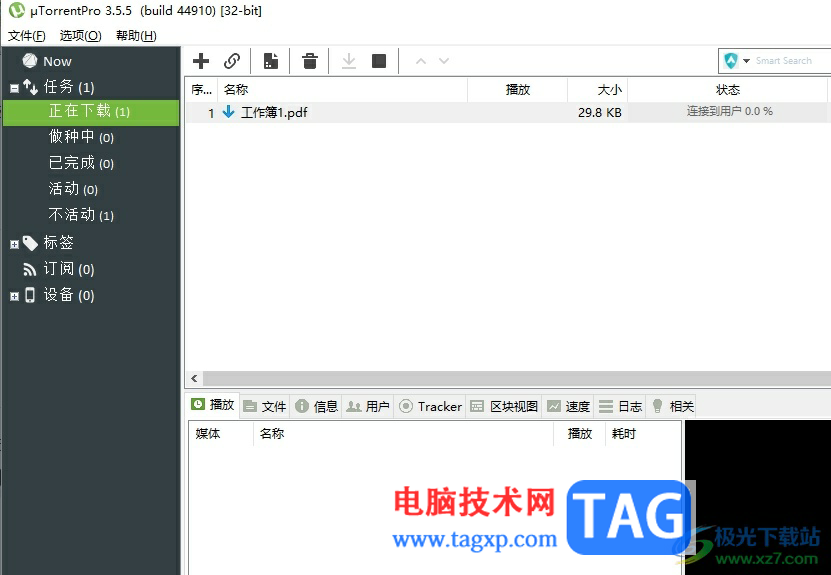
2.在页面上方的菜单栏中点击选项功能,将会弹出下拉选项卡,用户选择其中的设置选项
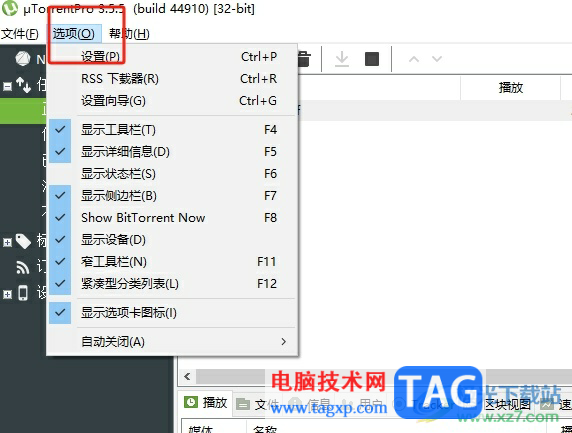
3.进入到设置窗口中,用户将左侧的选项卡切换到任务选项卡上
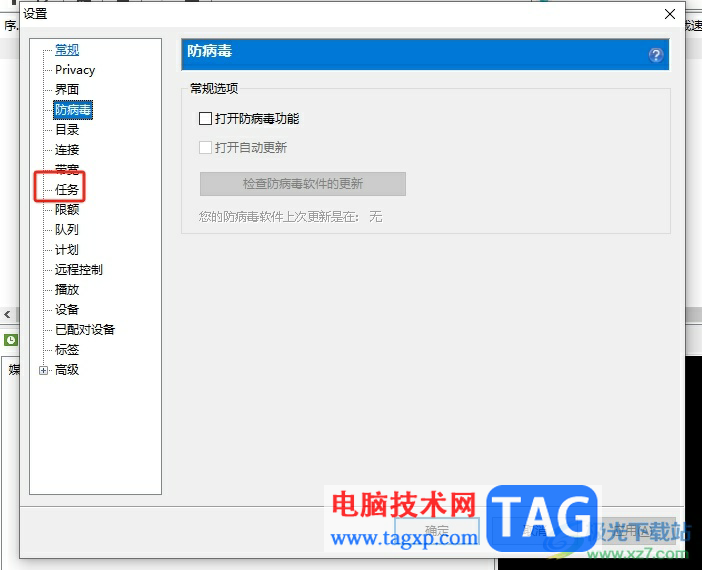
4.这时用户可以看到右侧页面中显示出来的功能选项,直接勾选其中的开启upd tracker支持选项即可解决问题
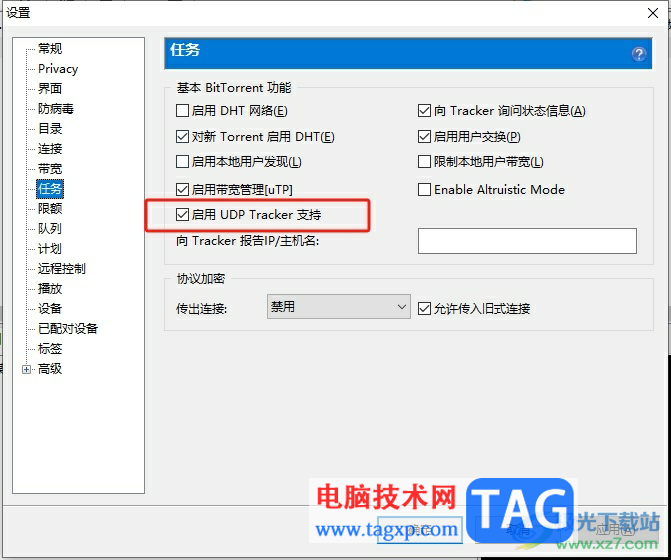
5.完成设置后,用户直接在窗口的右下角按下确定和应用按钮就可以了
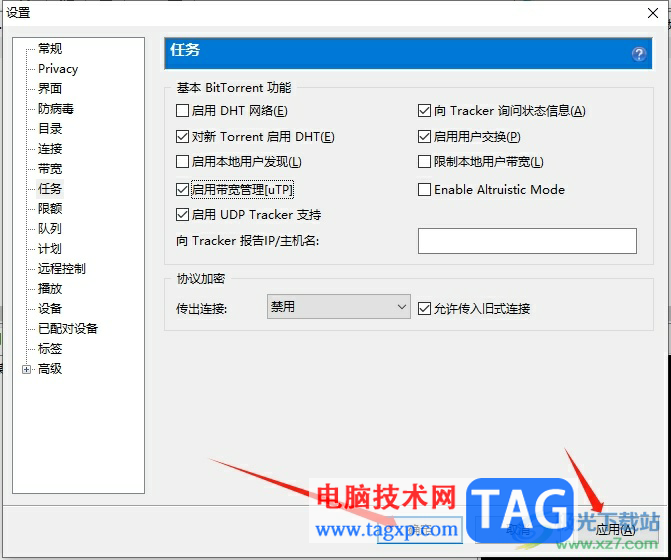
utorrent软件是许多用户很喜欢的下载工具,为用户带来了不错的使用体验,当用户在使用utorrent软件时,可以按需开启upd tracker支持功能,这样便于用户使用,详细的操作过程简单易懂,因此感兴趣的用户可以跟着小编的教程操作试试看。
 PPT设置主题的方法
PPT设置主题的方法
演示文稿是很多小伙伴都离不开的一种文件,因为无论是演讲还......
 梦幻模拟战强权的伪王怎么过
梦幻模拟战强权的伪王怎么过
梦幻模拟战强权的伪王怎么过强权的伪王全成就怎么通关,是很......
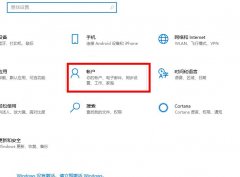 win10邮件添加账户没反应解决教程
win10邮件添加账户没反应解决教程
win10邮箱是win10系统自带的邮箱,作用很大有着很多的商务用途,......
 win7更改驱动器号出现参数错误解决方法
win7更改驱动器号出现参数错误解决方法
我们在更改win7驱动器号时有可能会出现参数错误的情况,这一般......
 win10麦克风设置没有增强属性怎么办
win10麦克风设置没有增强属性怎么办
最近很多小伙伴在调节麦克风大小的时候发现,设置里面没有增......

苹果手机是当下流行的一款移动设备,新品苹果手机开售的当天就会有大量用户前去抢购,不难看出用户对苹果手机的热爱程度,在这款手机中,用户可以体验到许多强大且实用的功能,为用户...
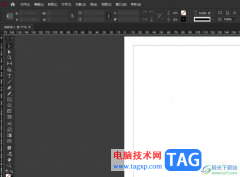
InDesign是一款专业的排版和页面设计软件,它被广泛应用于出版、印刷、广告和数字媒体等领域中,为用户避免了许多的麻烦,并且让用户可以随心所欲制作出报纸、册页以及传单等出版物,因...
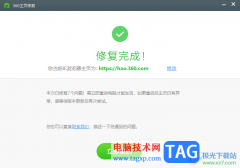
360安全卫士是一款十分强大的防护系统和清理垃圾的软件,除此之外,在该软件中该提供了很多不同的操作功能,比如当你的电脑浏览器中的主页被篡改或者是出现了一些问题,那么就可以通过...
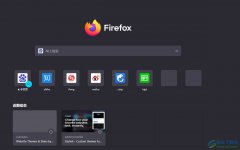
火狐浏览器是一款自由及开放源代码的网页浏览器,它支持多种操作系统,并为用户带来丰富的功能设置,方便用户从中获取到流畅且安全的网页浏览服务,所以用户的电脑上都会备上火狐浏览...
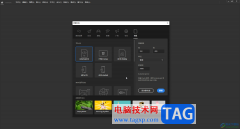
Adobeanimate是一款非常好用的动画制作软件,其中的功能非常强大,很多小伙伴都在使用。如果我们想要在Adobeanimate中将图片转换为元件,小伙伴们知道具体该如何进行操作吗,其实操作方法是非...
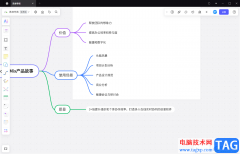
BoardMix博思白板是一款可以制作思维导图的软件,除此之外,你还可以进入到BoardMix博思白板中进行新建流程图、SWOT分析图等,因此该软件的功能非常的丰富,大家在使用BoardMix博思白板进行编...
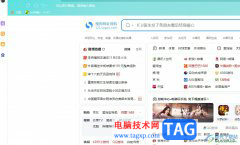
搜狗浏览器是大部分用户很喜欢使用的网页浏览工具,可以有效提高用户的上网速度,为用户提供了全面的网页浏览服务,所以搜狗浏览器吸引了不少的用户前来下载使用,当用户在使用搜狗浏...

印象笔记是很多小伙伴都在使用的一款软件,在其中我们还可以插入Excel表格进行数据的编辑和处理。如果我们下印象笔记中插入表格后希望增加或者删除表格的行列,小伙伴们知道具体该如何...

用户在工作时会接收到格式为pdf的工作文件,根据需求会对其进行简单的处理,就需要利用相关的工具软件来解决,其中就会有用户选择使用轻闪PDF软件,这款软件为用户带来了丰富的功能,让...

很多朋友有时会用到SolidWorks来绘制草图,不过大家知道SolidWorks如何制作散热孔吗?下面小编就给大家分享SolidWorks制作散热孔的操作教程哦,希望会对你有所帮助。...
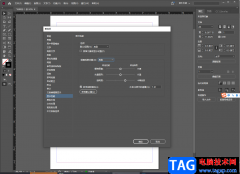
AdobeInDesign这款文档编辑软件,功能是非常强悍的,我们可以通过这款软件进行一些书籍的制作与修改,有时候我们需要调整视图这个功能选项,需要将该功能设置成快速,但是很多小伙伴不知...

Lightroom是一款非常高级的制作图片的处理软件,这款软件可以用作我们后期的一个照片剪辑,我们可以通过Lightroom将图片导入进来调节一下照片的色调、曝光度等参数,还可以给照片添加蒙版等...

bitcomet是一款非常优质的下载工具,用户可以直接下载自己想要的资源,在bitcomet软件中不仅支持多任务下载,还支持一边下载一边播放,为用户提供了全面且强大的下载服务,因此bitcomet软件收...
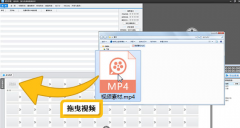
爱剪辑是一款大家非常常用的视频编辑,可能有的朋友还不知道爱剪辑怎么导出60帧视频?接下来小编就将爱剪辑导出60帧视频的方法和大家分享一下哦。...
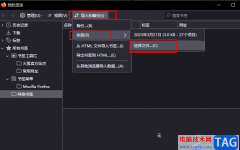
火狐浏览器是很多小伙伴都在使用的一款浏览器软件,在这款浏览器中,我们不仅可以得到高速的浏览体验,还可以根据自己的需求安装各类插件来拓宽浏览器的功能。很多小伙伴在使用火狐浏...